Raspberry Pi(ラズパイ)にRaspberryCastを入れてみる
Androidのインストールに失敗したことでほかの方法を模索していたところRaspberryCastというのを見つけました。
Chrome Cast同様みたいにURLを送信(Cast)するとそのサイトの動画を再生してくれるものらしいです。
今回はこれをやってみようと思います。
RaspberryCastを入れるために
まずは内容を知ろうと思います。以下のサイトにあるようです。
https://github.com/vincelwt/RaspberryCast
これによるとRaspberry Pi(ラズパイ)側でインストールするには以下のコマンドを実行する必要があるようです。
wget https://raw.githubusercontent.com/vincelwt/RaspberryCast/master/setup.sh && sudo sh setup.shURLを送る側は以下から選びます。
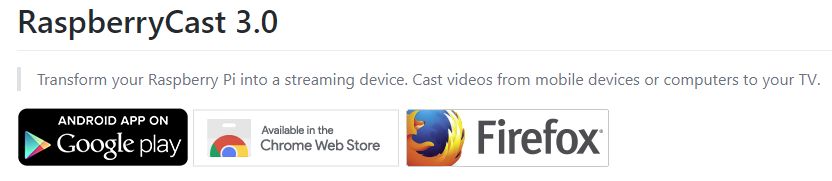
つまりスマホからならGoogle play、ブラウザからならChrome Web Store、Firefoxから拡張機能を使って入れて行うということですね。
RaspberryCastを入れてみる
とりあえず Raspbian Liteを入れてみる。
この記事を参考に入れてみてください。

記事では「OSMC_PI2」を選択していますが、「 Raspbian Lite 」を選択するだけの違いです。
というわけでサクッとインストール完了。
再起動がかかりログイン画面になります。
このままだとWifiもSSHもできないのでまず設定します。
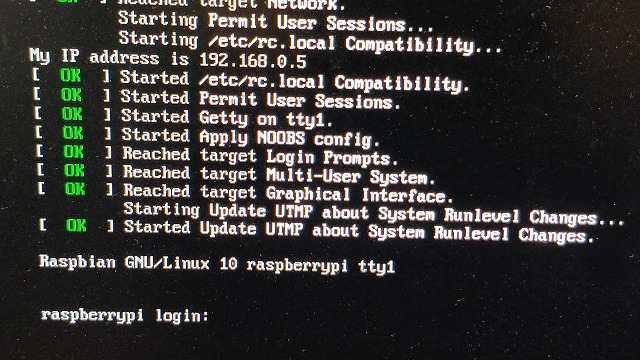
まずログインです。以下が初期ユーザー、初期パスワードです。
raspberrypi login: pi
password: raspberryログインできたら設定コマンドを実行
$ LANG=C
$ sudo raspi-config以下の画面が表示されたら 「2 NetWork Options」を選択
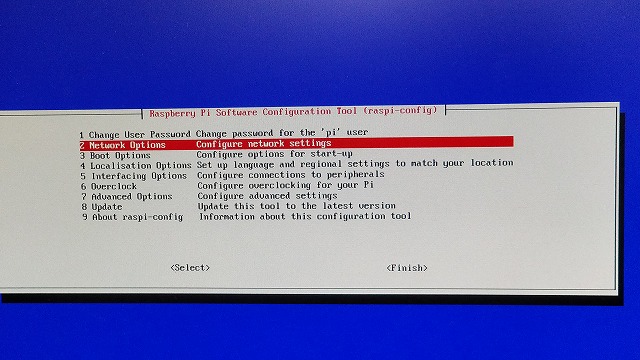
「N2 Wi-fi」を選択してWifiを設定します。
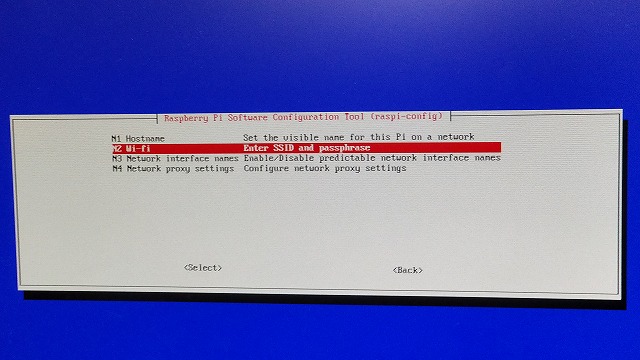
country はJapan、SSIDはつなげたいWifiのSSID、パスワードを設定します。
次にSSHの設定します。
トップメニューに戻り「5 Interfacing Options」を選択
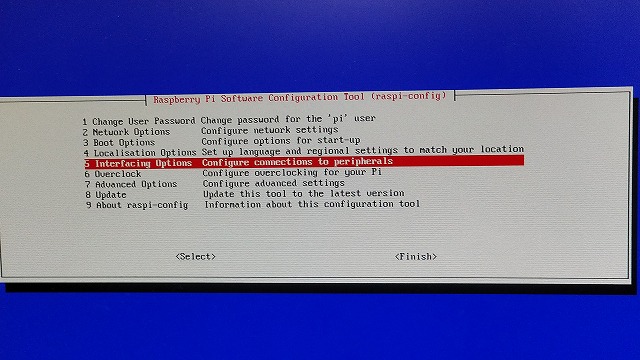
「F2 SSH」を選択して有効にします。
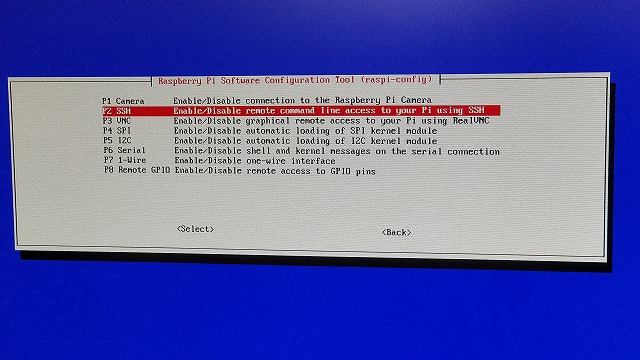
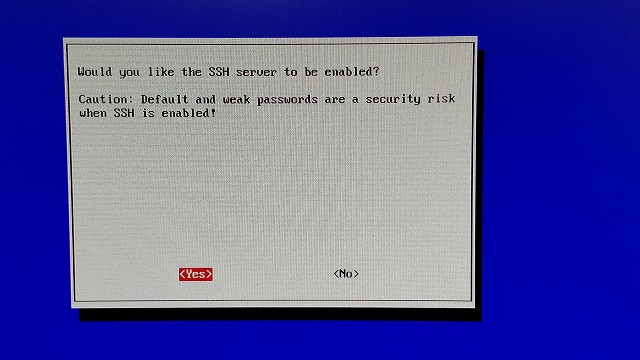
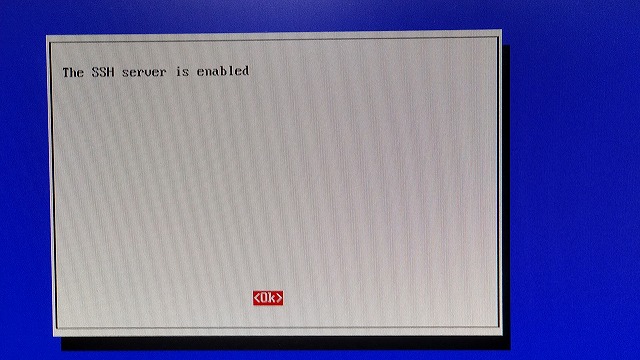
ついでにUpdateもしときます。
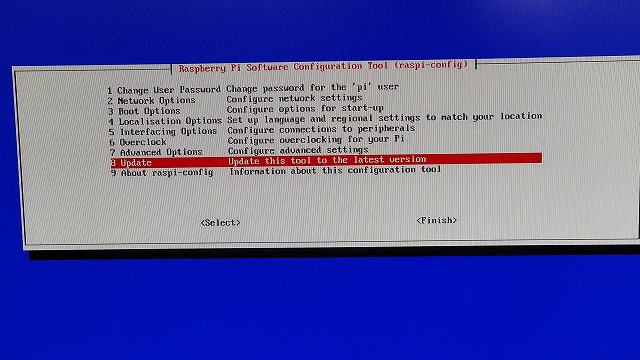
終わったら再起動以下のコマンドを実行します。
$ reboot再起動したら再度ログイン、IPアドレスを確認します。
$ip a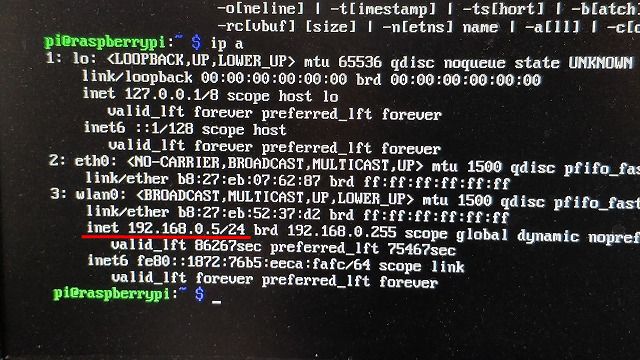
つながっていることが確認できました。
PC側からTera Termで接続してみます。
Tera Termについては以下の記事で紹介しました。

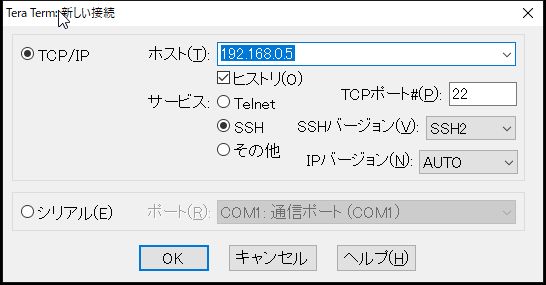
見つかりました。ユーザーとパスワードはRaspberry Pi(ラズパイ)と同じ
ユーザー名「pi」パスフレーズ「raspberry」
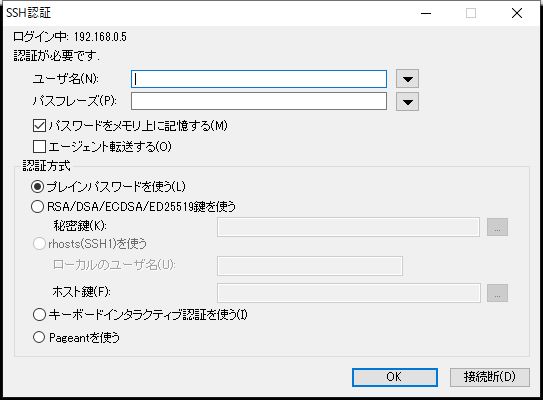
先ほどのRaspberryCastを使用してインストールしてます。
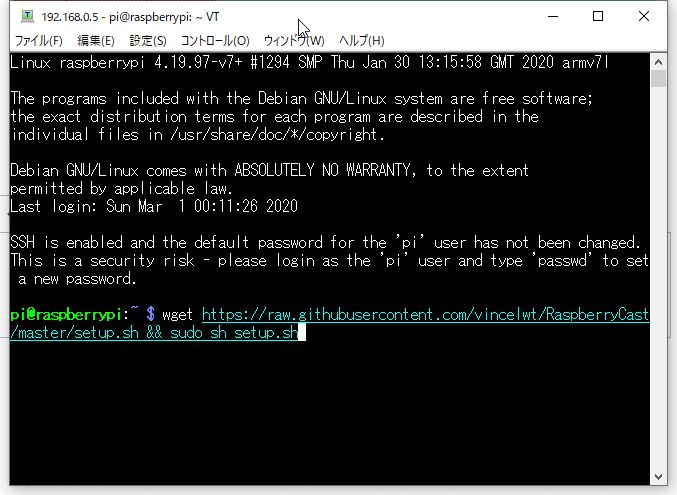
インストールするユーザーを聞かれてますので「pi」にします。
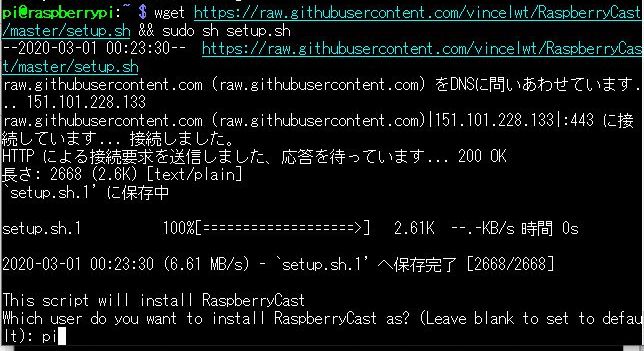
完了後再起動してもいいですか?と聞いてくるので「y」とする。
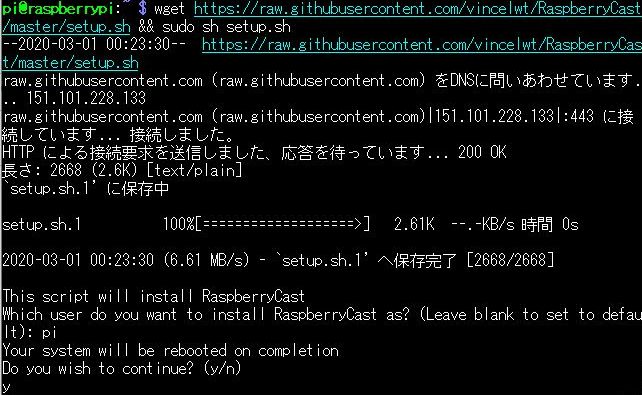
インストールが終わって再起動してこれでpiでログインしたら使えるのかなと思ったら自動ログイン、自動起動しました。
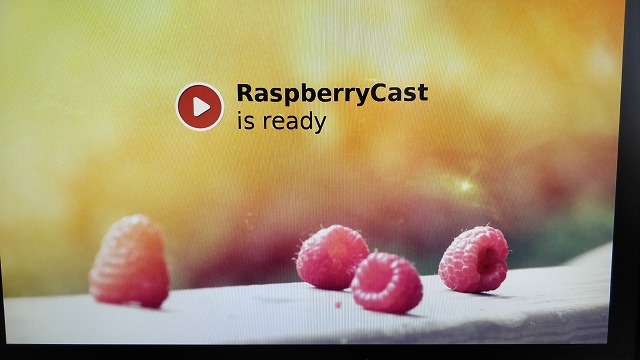
これで準備完了です。
実際にCastしてみる。
ちなみにYoutubeのアドレスを送信(Cast)してみる
下の画像は、GoogleプレイからインストールしたAndroidのアプリです。
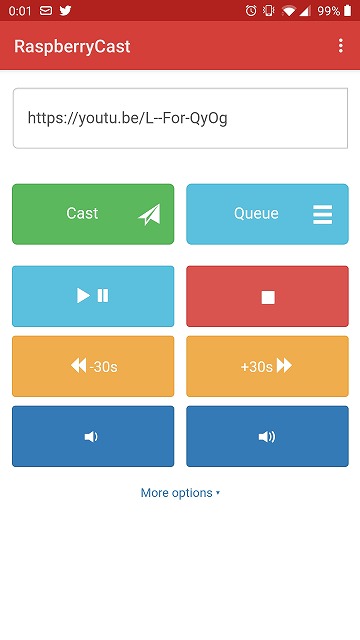
できました。再生はされましたが言うことを聞かない。停止もできない。巻き戻せない。先に進めない。何にもできない。
GYAOもいけました。
以下のリンク先が対応しているサイトです。
https://ytdl-org.github.io/youtube-dl/supportedsites.html
結構あります。またGooglePlayにあった 「Raspicast」アプリを使用してスマホの動画ファイルを再生できました。
まとめ
Youtube、GYO、スマホ内の動画、音楽、画像が表示できました。
ChromeCastと一緒でキャストしてあげても対応サイトでないと駄目なようです。
ChromeCastはParavi対応なのでRaspberryCastでもいけるかもと思って試しましたがダメなようです。
使い勝手はそこそこですが、いかんせん使いたいサイトが対応していないのでうちには合わないかな・・・。
ここまで読んで頂いてありがとうございます。
